Cómo detener el monitor de permisos de la aplicación de Samsung para mostrar notificaciones

Si tiene un teléfono con Android, debe conocer los permisos que le han otorgado sus aplicaciones. Por ejemplo, no hay ninguna razón para que una aplicación de calculadora se conecte a la web. En el Galaxy Note 8 (y probablemente cualquier teléfono que venga después), Samsung ha automatizado este proceso con una herramienta llamada App Permission Monitor, que le notifica si alguna aplicación usa un permiso que es especialmente importante o está fuera de su rango de funcionamiento normal.
¡Es una muy buena idea! Pero a veces se pone molesto. Por ejemplo, uso una aplicación llamada bxActions para reutilizar el botón Bixby en la Nota 8 para encender la linterna. Como la luz LED es técnicamente parte de la cámara del teléfono, debe usar el permiso de la cámara de Android para encender el LED. El Monitor de Permisos de la Aplicación piensa que podría ser sospechoso, y me envía una notificación al respecto ... cada vez que uso el botón para encender la linterna. Que es, de hecho, mucho más a menudo de lo que realmente uso la cámara.
Si tiene una aplicación que usa constantemente uno de estos permisos y desconecta el monitor, aquí le mostramos cómo desactivarlo ... o al menos indicarle que se relaje. .
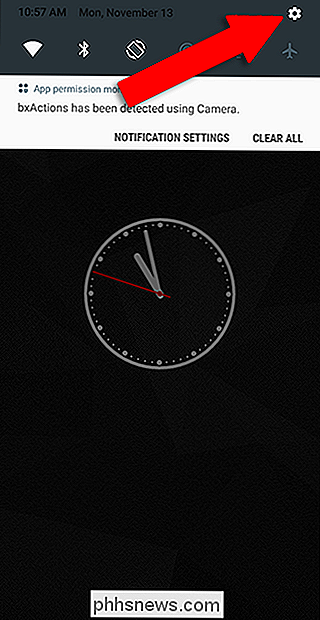
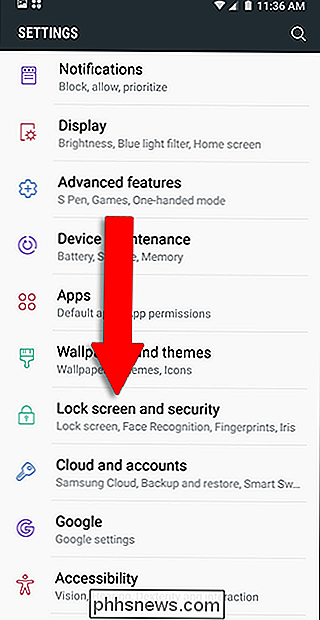
Vaya al menú de configuración principal del teléfono mediante el atajo o el ícono de ajustes en el tono de notificación. Toque "Bloquear pantalla y seguridad".
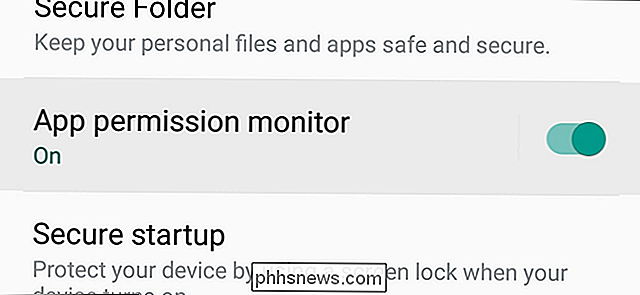
Hacia la parte inferior de la lista (en la Nota 8, al menos) se encuentra una entrada marcada como "Monitor de permiso de aplicación". Toque la barra al lado para desactivar esta función por completo. Pero como dije, es posible que no quieras hacerlo; es útil para vigilar las aplicaciones potencialmente maliciosas. Para obtener un control más preciso, toque las palabras "Monitor de permiso de aplicación" en lugar de alternar.
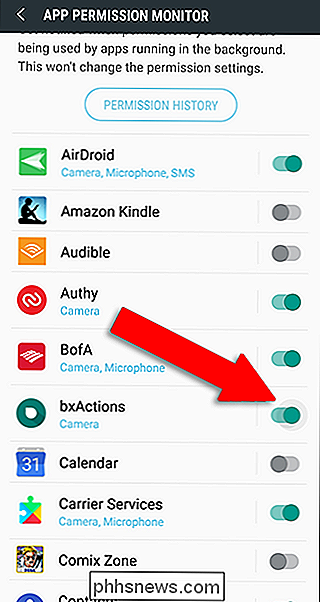
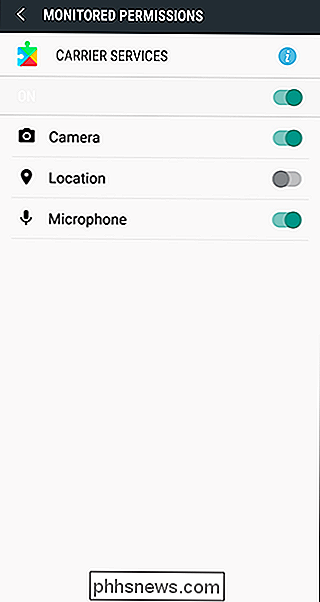
En esta pantalla, puede volver a desactivar o habilitar el monitor para todas las aplicaciones con la barra superior, o configurar la aplicación Permisos Monitor para ignorar las aplicaciones específicas en las que confías. Establezca el conmutador en apagado (gris) si desea evitar que el monitor envíe notificaciones si se utiliza la aplicación. Si desea un control aún más específico, toque el nombre de la aplicación en lugar de alternar, y puede habilitar o deshabilitar la función de monitor para permisos de Android individuales.
Cuando termine, presione el botón de Inicio o simplemente Atrás fuera de los menús de configuración. Los cambios que haya realizado en el Monitor de permisos de la aplicación entrarán en vigencia inmediatamente.

Cómo usar la alimentación de Roku para mantenerse al día con los nuevos episodios de tus shows
Cuando los usuarios de DVR quieren ponerse al día con sus programas favoritos, van a la sección de grabaciones, y todo está en uno lugar. Los cortadores de cordón no tienen ese lujo: algunos espectáculos están en Hulu, otros están en Amazon y muchos se ofrecen solo en el sitio web para un canal de televisión en particular.

A continuación se muestran las citas de tu calendario en la barra de menú de macOS
MacOS: si eres el tipo de persona que olvida lo que está en tu calendario, te ayuda a poner recordatorios en todas partes. Up Next es una herramienta gratuita que hace precisamente eso. Simplemente instale la aplicación y verá la siguiente próxima cita de su calendario predeterminado, allí mismo en su barra de menú.



